Công cụ PDF TO JPGđể giúp bạn giải quyết vấn đề chỉnh sửa.
Đôi khi chúng ta cần chuyển đổi hình ảnh thành PDF để truyền tải dễ dàng. Nhưng khi chúng ta cần chỉnh sửa ảnh, chúng ta phải biến PDF thành hình ảnh. Sau đó, câu hỏi đang đến, làm thế nào để bạn thay đổi PDF vào hình ảnh? Nhiều người sẽ nói rằng ảnh chụp màn hình trực tiếp có thể giải quyết vấn đề. Thật tiện lợi và nhanh chóng để chụp ảnh màn hình, nhưng phương pháp này có thể gây ra thay đổi kích thước hình ảnh nguồn hoặc biến dạng màu sắc. Vậy chúng ta có thể làm gì để đảm bảo rằng nội dung PDF không thay đổi? Hôm nay, Athour sẽ chia sẻ Kỹ thuật PDF-to-hình để giải quyết vấn đề này một cách hoàn hảo. Nhanh lên và đi nhìn.
Bạn nên sử dụng Sandf, loại phổ biến nhấtCông cụ chuyển đổi PDF sang JPGtrên thị trường. Bây giờ, hãy để tôi dạy bạn cách sử dụng phần mềm đơn giản này
- 1. Bắt đầu sử dụng sản phẩm của chúng tôi và đi đếnsanpdf.com.
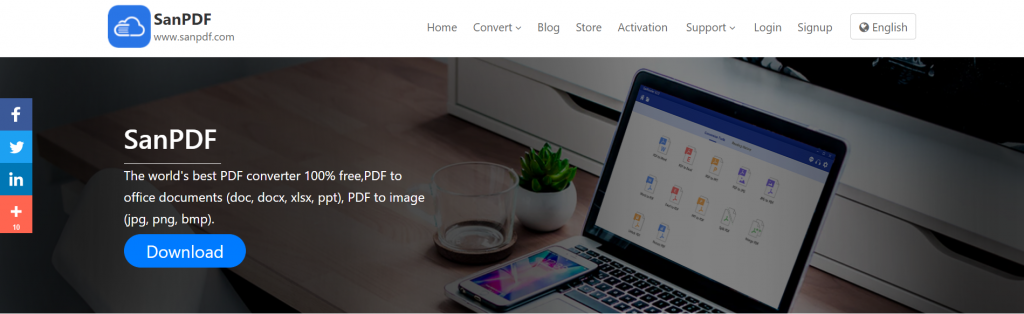
- 2.Chọn “PDF sang JPG” trong “Chuyển đổi” của thanh điều hướng để vào trang chuyển đổi. Sau đó, anh ta sẽ nhắc bạn tải về phía PC.
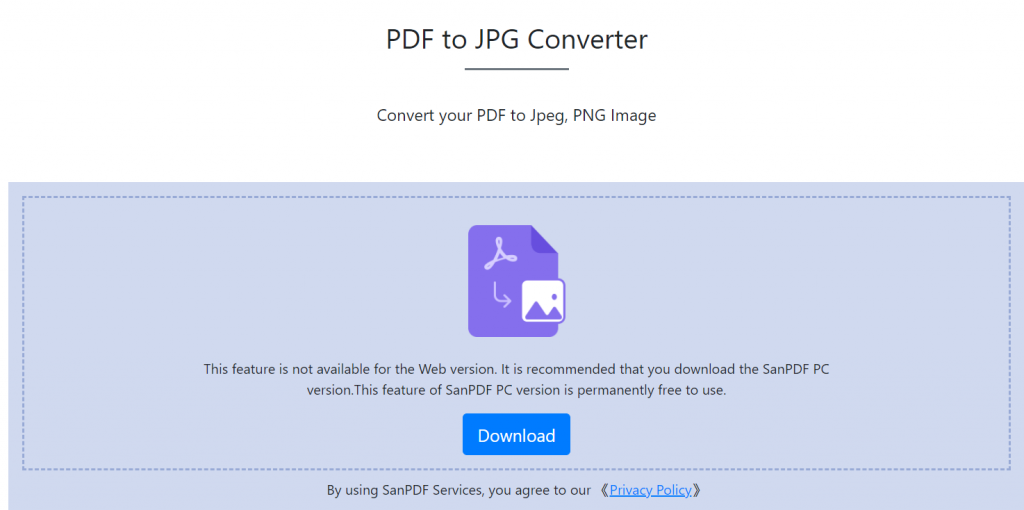
- 3. Nhấp vào Tải xuống Tải xuống, sau khi tải xuống hoàn tất, bạn sẽ vào giao diện cài đặt.
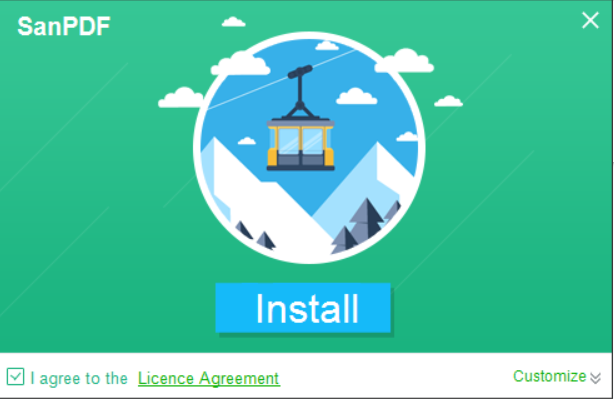
- 4.Sau khi cài đặt mở Sanpdf , giao diện Sanpdf sẽ xuất hiện.
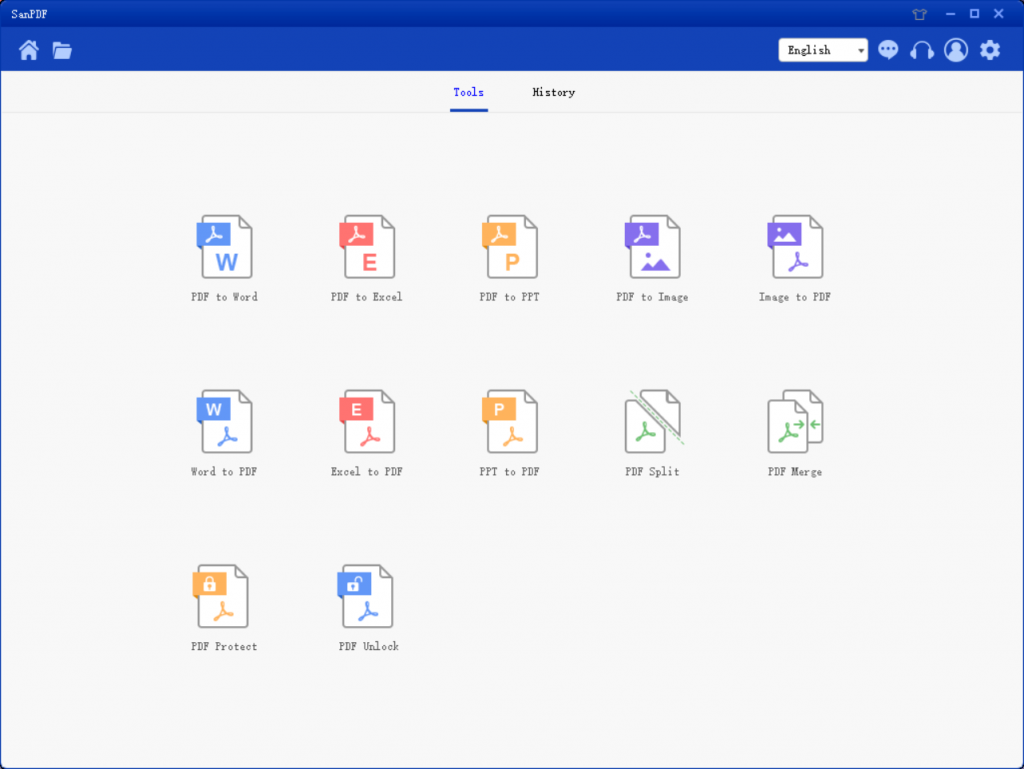
- 5.Bạn có thể chọn vị trí bạn muốn lưu trong “Danh sách lưu”. Nhấp vào “Thêm tệp” và chọn tệp PDF bạn muốn chuyển đổi. Sau đó nhấp vào “Bắt đầu chuyển đổi”.
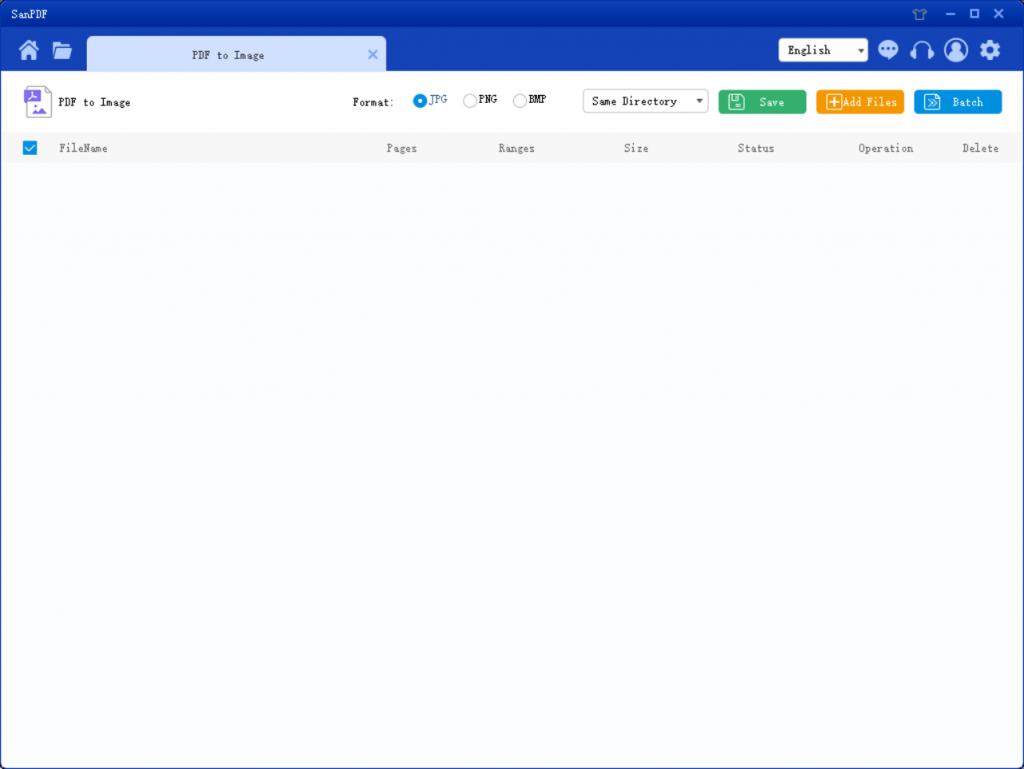
- 6. Nhấp vào “PDF biến hình ảnh”, trong PDF sang hình ảnh ở nhiều định dạng khác nhau mà bạn có thể chuyển đổi hình ảnh. Bạn chỉ cần chọn tệp PDF của mình và sau đó bắt đầu chuyển đổi có thể bắt đầu thưởng thức ảnh của bạn.
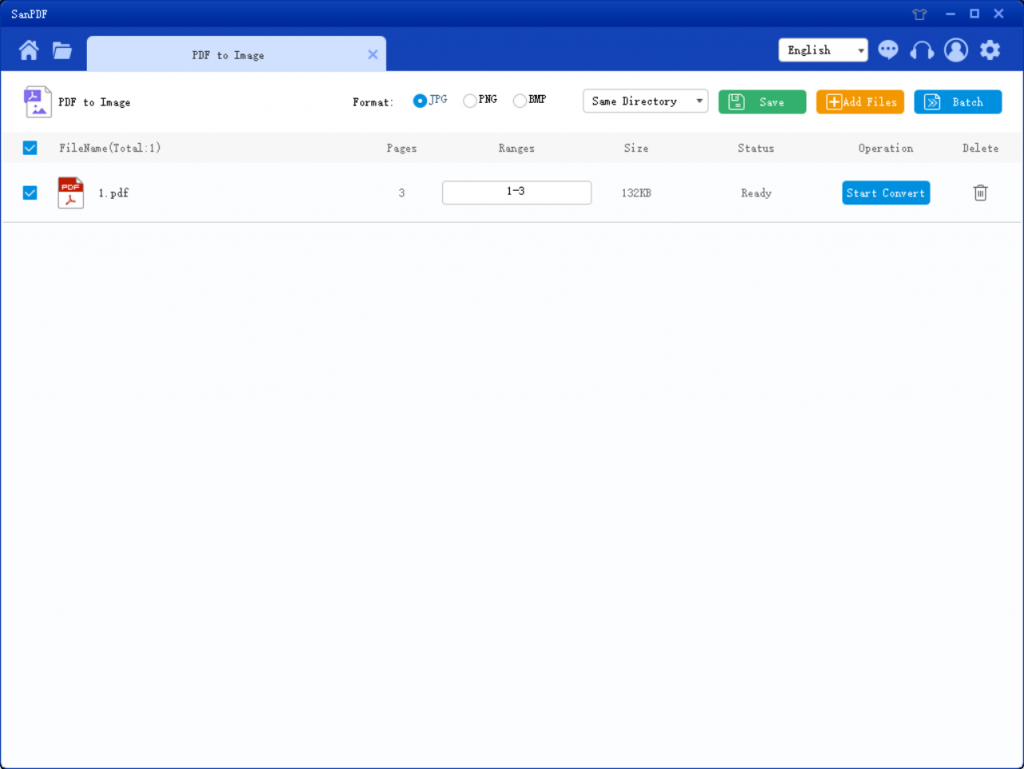
- 7. Khi quá trình chuyển đổi hoàn tất, hãy nhấp vào “Duyệt tệp”. Bạn có thể xem các tệp bạn đã chuyển đổi.
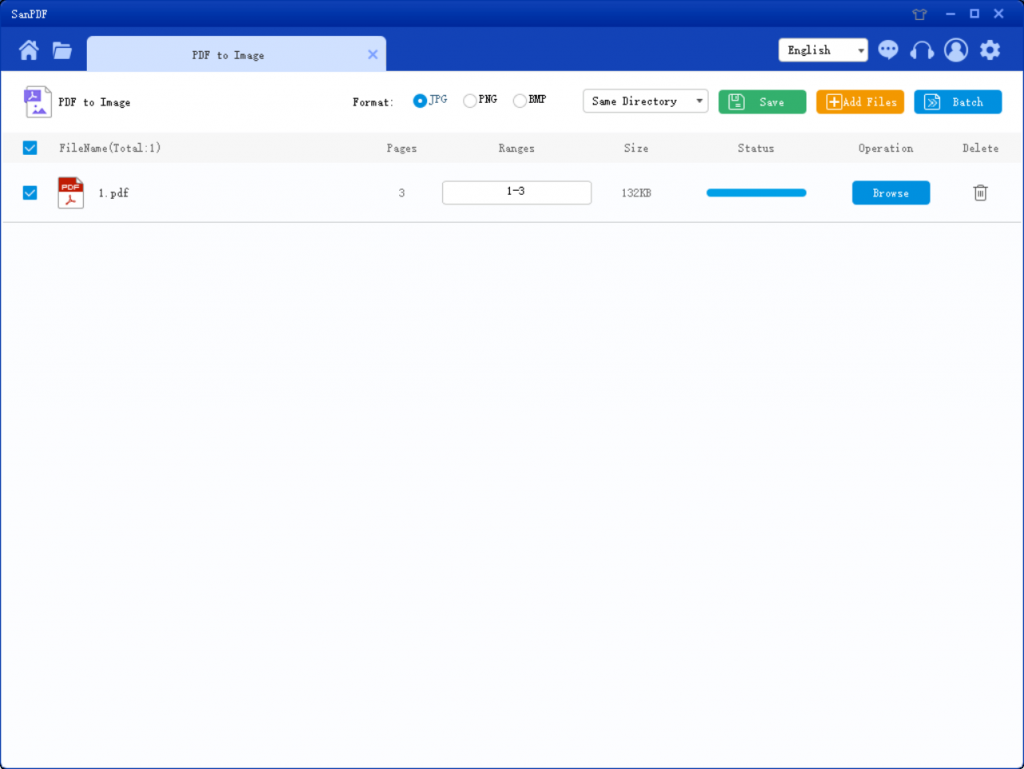
Đơn giản và hoạt động không phức tạp. Bạn cũng có thể dễ dàng để hiểu, phần mềm mạnh mẽ. Bạn còn chờ gì nữa, nhanh lên tải về nó
Tôi có thể sử dụng Sanpdf miễn phí không?
chắc chắn rồi! Tạo tất cả các công cụ dựa trên trên cùng một trạng thái tâm trí càng nhiều càng tốt để đơn giản hóa và hợp lý hóa xử lý PDF được tạo. Là một nền tảng trực tuyến, bạn chỉ cần có internet trình duyệt và kết nối internet. Cách thay đổi PDF thành JPG có thể giải quyết trên mọi hệ điều hành, chẳng hạn như Mac, Linux hoặc Windows. Cuối cùng, nếu bạn muốn không giới hạn xử lý và chuyển đổi nhiều tệp PDF sang JPG. Vui lòng kiểm tra cửa hàng của chúng tôi, nó sẽ kích hoạt tính năng này và nhiều đặc quyền khác.
Hạn chế:
Chuyển đổi người dùng chưa đăng ký mười lần, người ta chỉ có thể chuyển đổi tập tin thành 2MB. Giới hạn thời gian hơn hai giờ không cho phép tải về tải về. Phạm vi sử dụng của Sanpdf được thiết kế để chuyển đổi tập tin càng liền mạch càng tốt. Do đó, bạn có thể đăng nhập vào sanpdf trên bất kỳ hệ điều hành. Bao gồm Mac, Windows và Linux. Bao gồm bất kỳ trình duyệt web. Nếu bạn đang sử dụng Edge, Firefox, Safari hoặc Chrome. Nó không thành vấn đề. Như miễn là bạn được kết nối với internet, bạn có thể sử dụng sanpdf.
Sanpdf có thể làm gì khác?
Ngoài việc chuyển đổi PDF sang DOC và các công cụ định dạng phổ biến khác của Microsoft Office. Bạn cũng có thể chuyển đổi tập tin trở lại định dạng ban đầu của chúng bằng công cụ DOCXto PDF.
Bảo vệ:
Chúng tôi tôn trọng quyền riêng tư. Sau 24 giờ chuyển đổi tập tin, chúng sẽ luôn bị xóa khỏi máy chủ của chúng tôi. Dành cho thêm thông tin, xin vui lòng đọc chính sách bảo mật của chúng tôi. SanReader, để giúp bạn nâng cao hiệu quả và tiết kiệm nhiều thời gian hơn, để bạn có một cuộc sống đầy màu sắc.